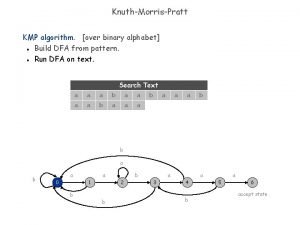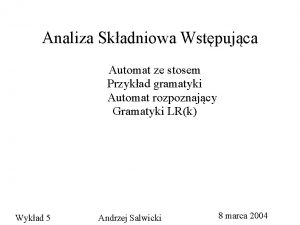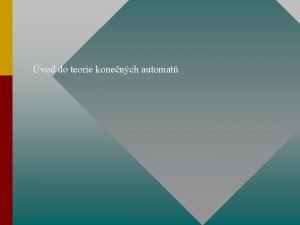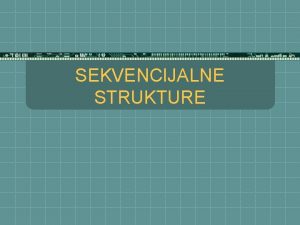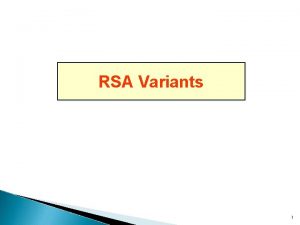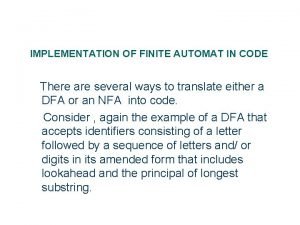Postprocesarea schemei electrice principiale I Numerotarea automat a

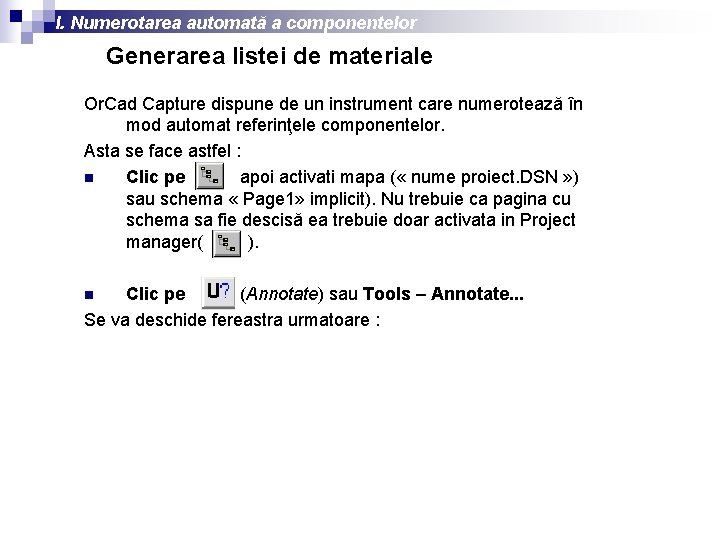
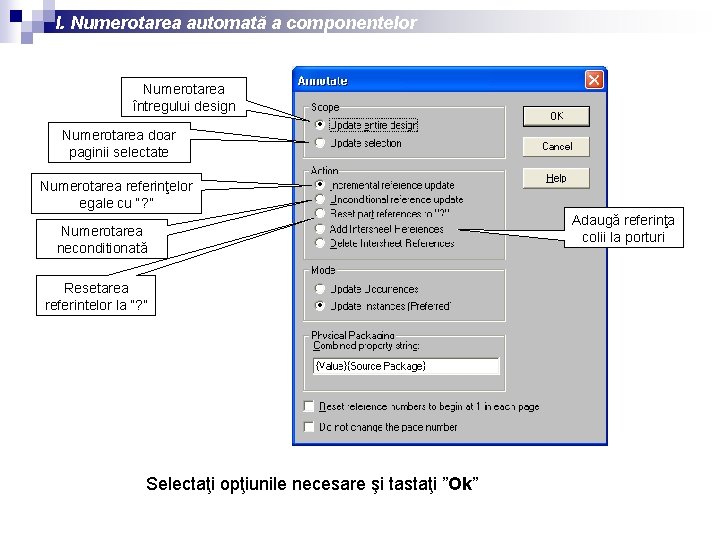
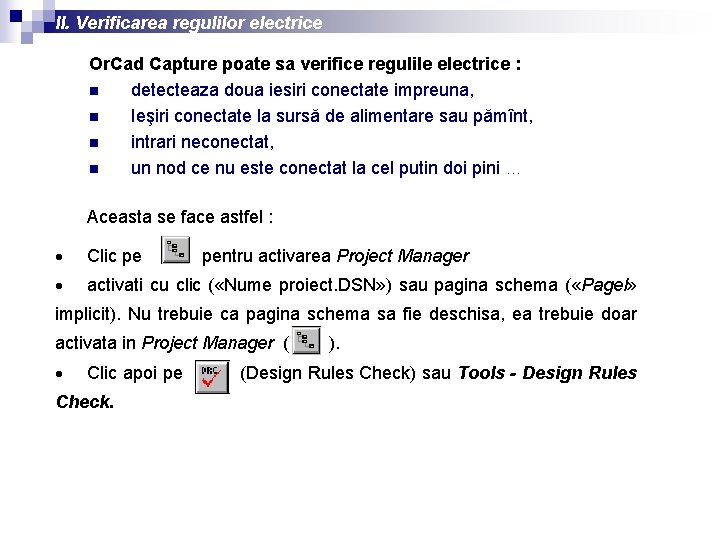
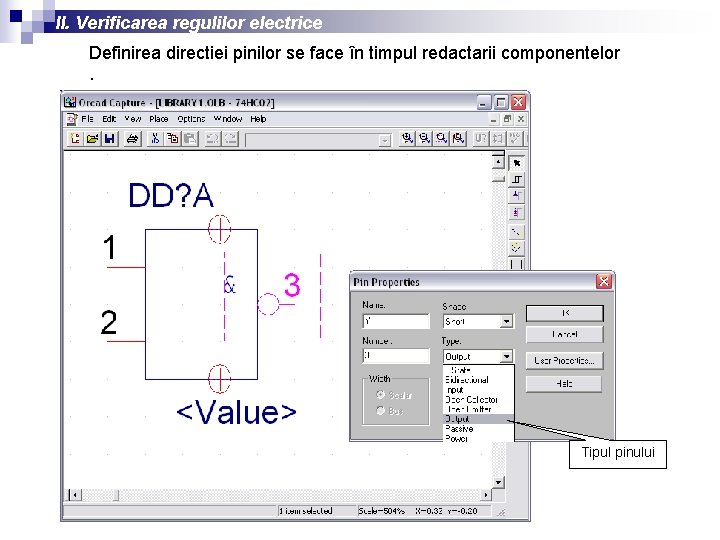
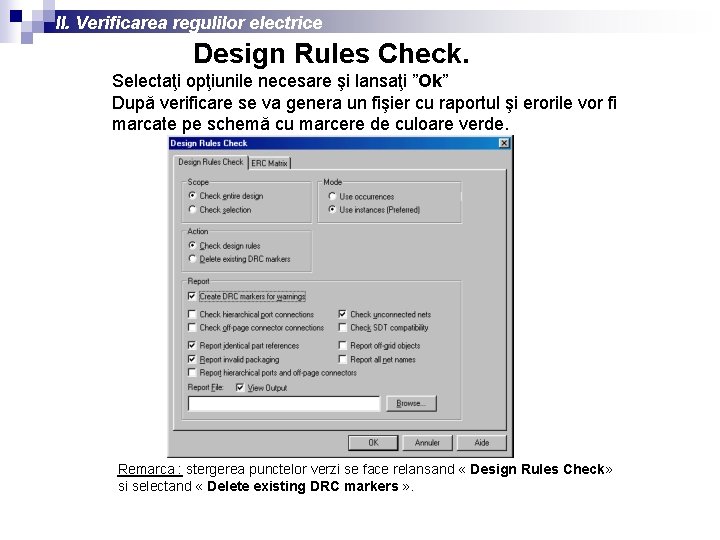
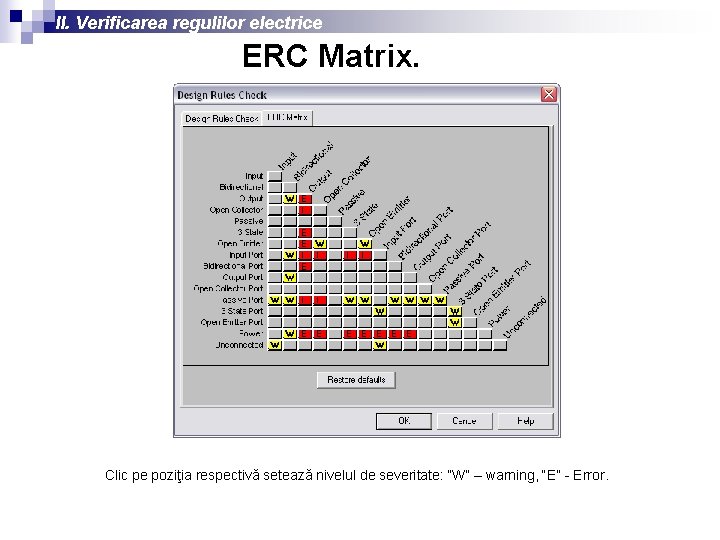
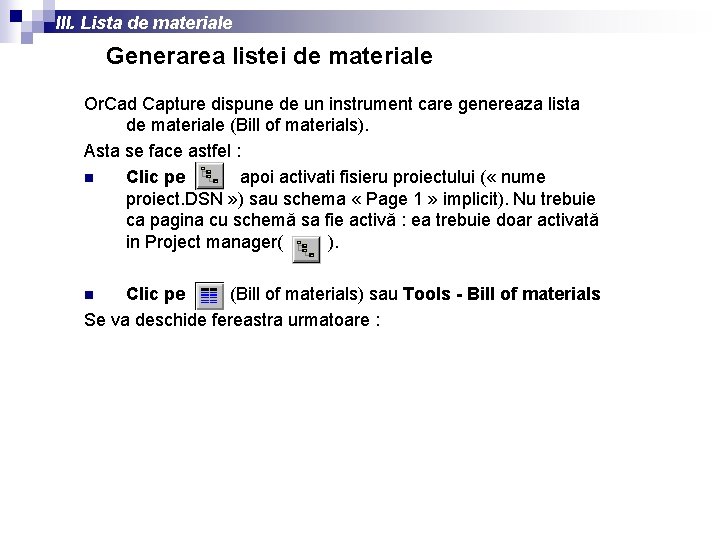
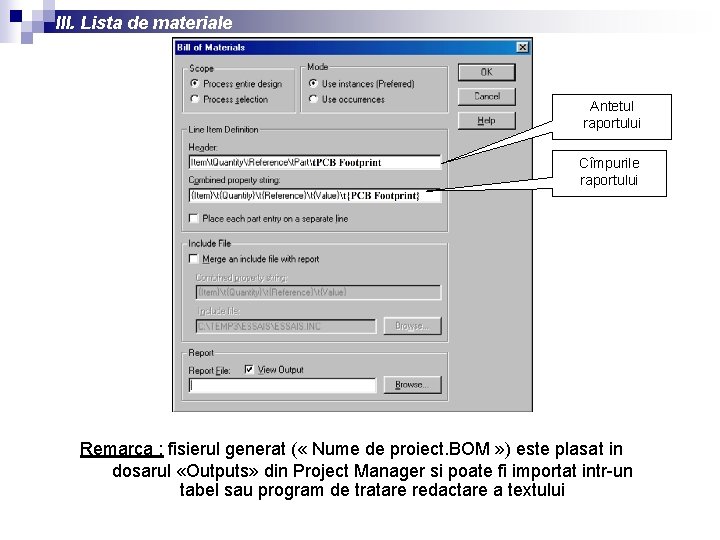
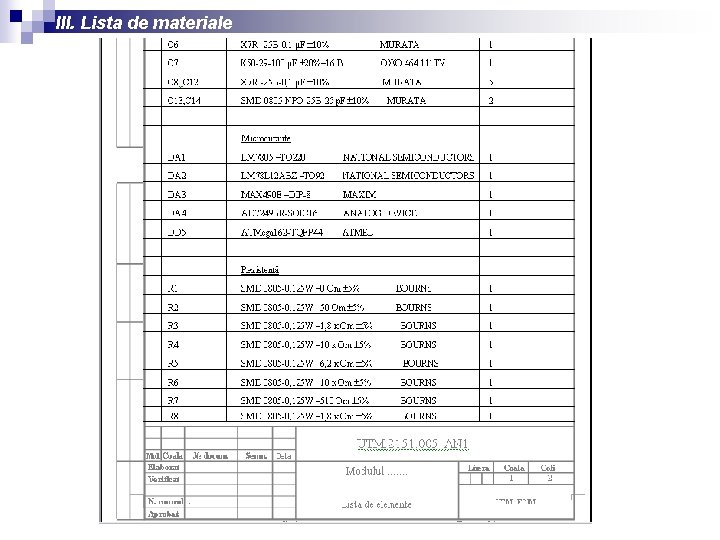
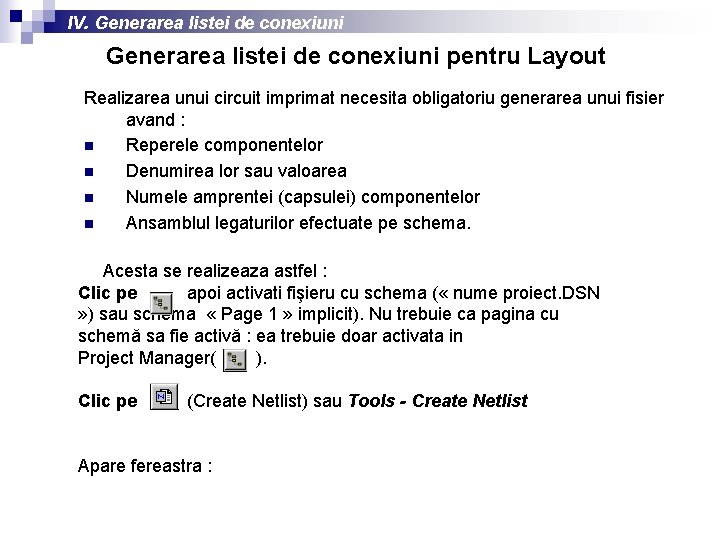
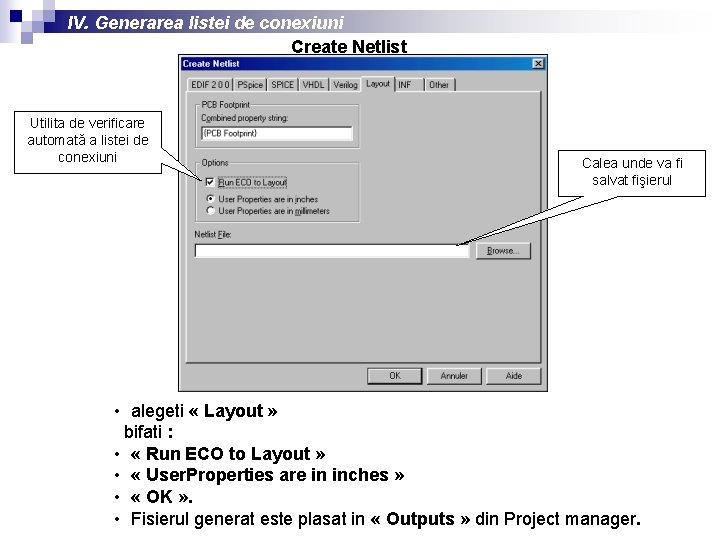
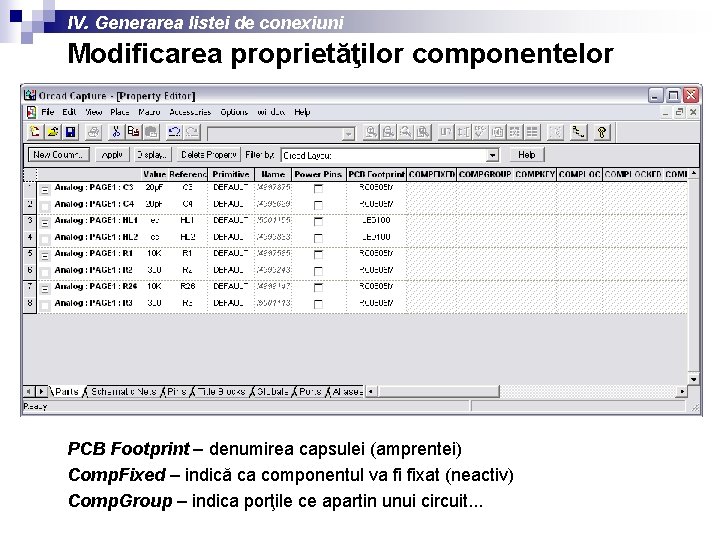

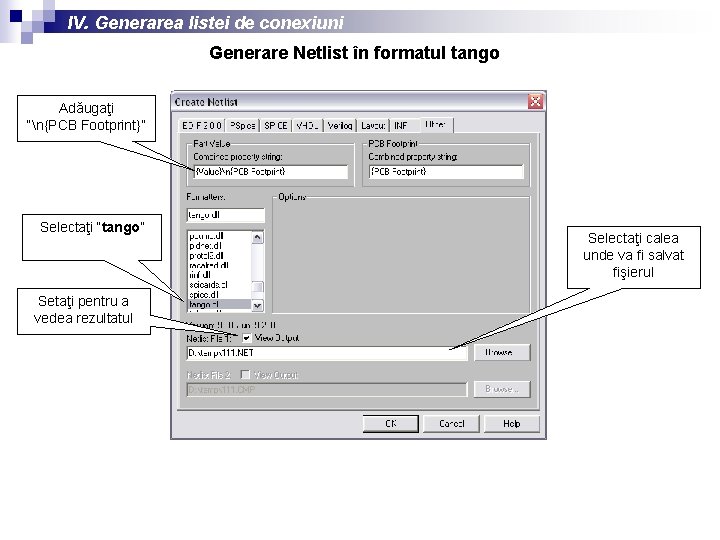
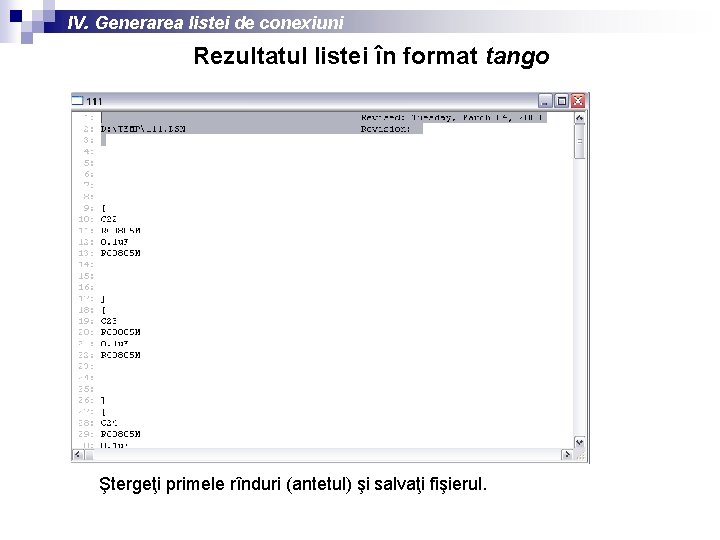

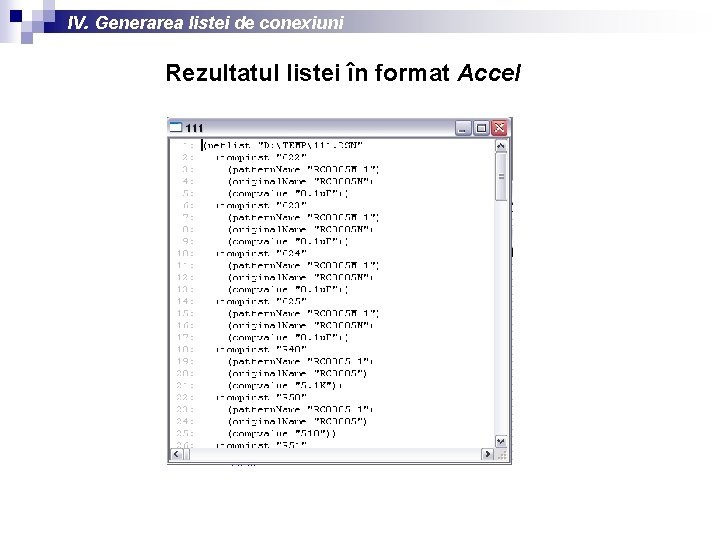
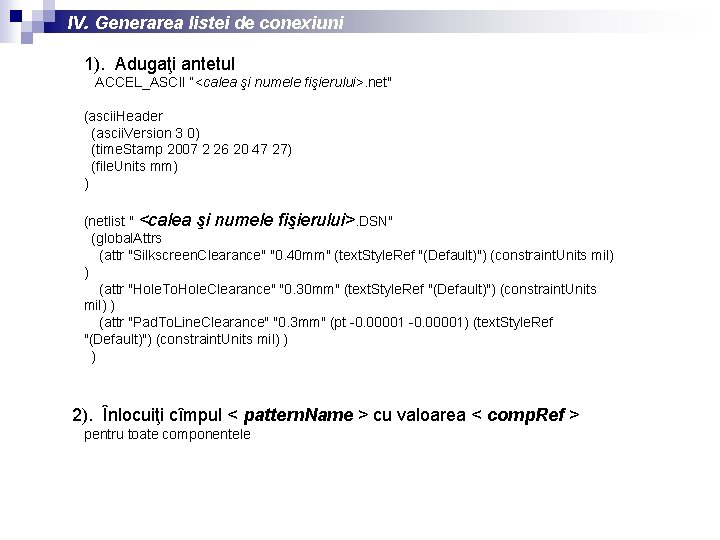
- Slides: 19

Postprocesarea schemei electrice principiale I. Numerotarea automată a componentelor II. Verificarea regulilor electrice III. Lista de materiale IV. Generarea listei de conexiuni.
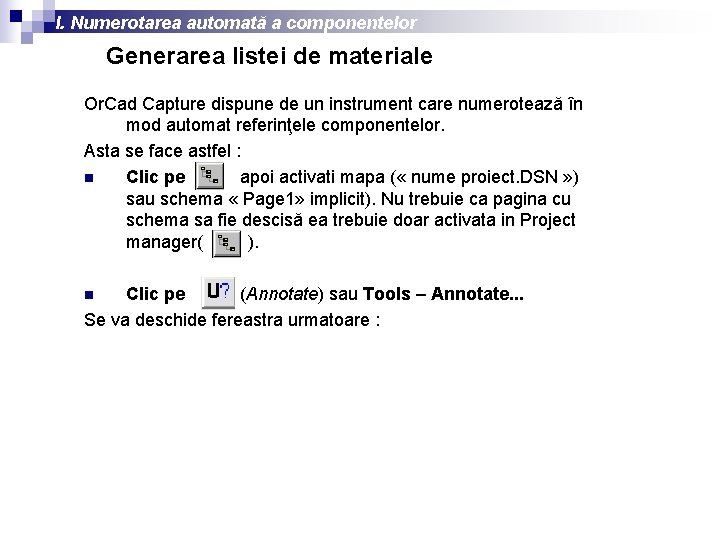
I. Numerotarea automată a componentelor Generarea listei de materiale Or. Cad Capture dispune de un instrument care numerotează în mod automat referinţele componentelor. Asta se face astfel : n Clic pe apoi activati mapa ( « nume proiect. DSN » ) sau schema « Page 1» implicit). Nu trebuie ca pagina cu schema sa fie descisă ea trebuie doar activata in Project manager( ). Clic pe (Annotate) sau Tools – Annotate. . . Se va deschide fereastra urmatoare : n
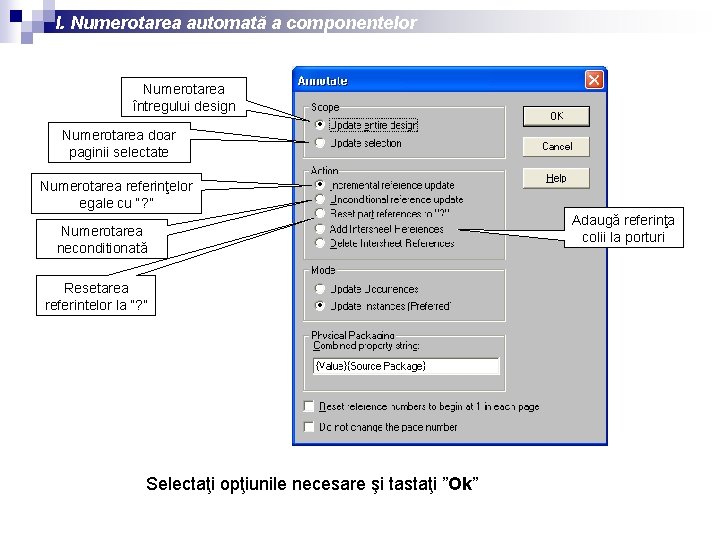
I. Numerotarea automată a componentelor Numerotarea întregului design Numerotarea doar paginii selectate Numerotarea referinţelor egale cu “? ” Numerotarea neconditionată Resetarea referintelor la “? ” Selectaţi opţiunile necesare şi tastaţi ”Ok” Adaugă referinţa colii la porturi
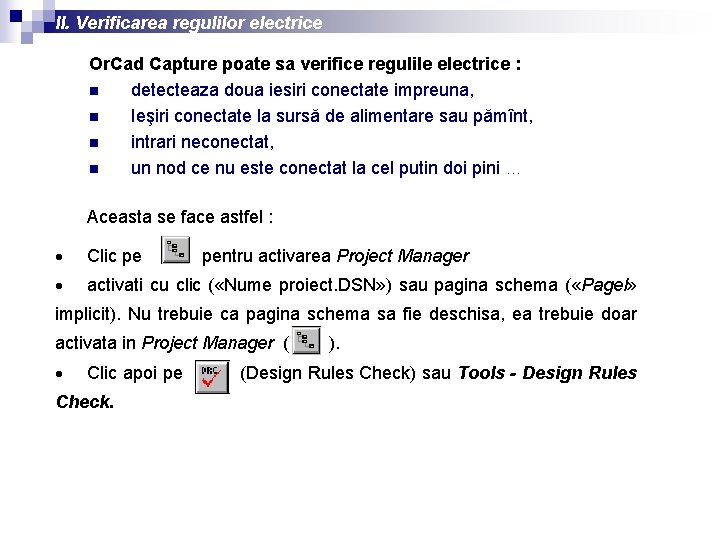
II. Verificarea regulilor electrice Or. Cad Capture poate sa verifice regulile electrice : n detecteaza doua iesiri conectate impreuna, n Ieşiri conectate la sursă de alimentare sau pămînt, n intrari neconectat, n un nod ce nu este conectat la cel putin doi pini … Aceasta se face astfel : Clic pe activati cu clic ( «Nume proiect. DSN» ) sau pagina schema ( «Pagel» pentru activarea Project Manager implicit). Nu trebuie ca pagina schema sa fie deschisa, ea trebuie doar activata in Project Manager ( Clic apoi pe Check. ). (Design Rules Check) sau Tools - Design Rules
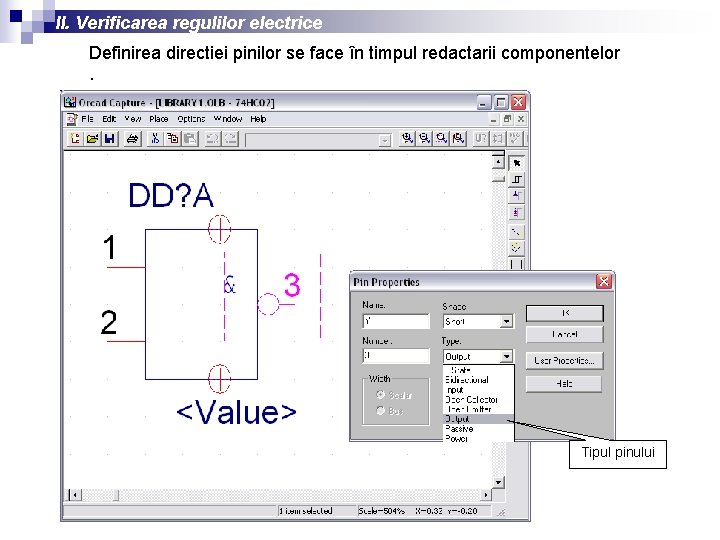
II. Verificarea regulilor electrice Definirea directiei pinilor se face în timpul redactarii componentelor. Tipul pinului
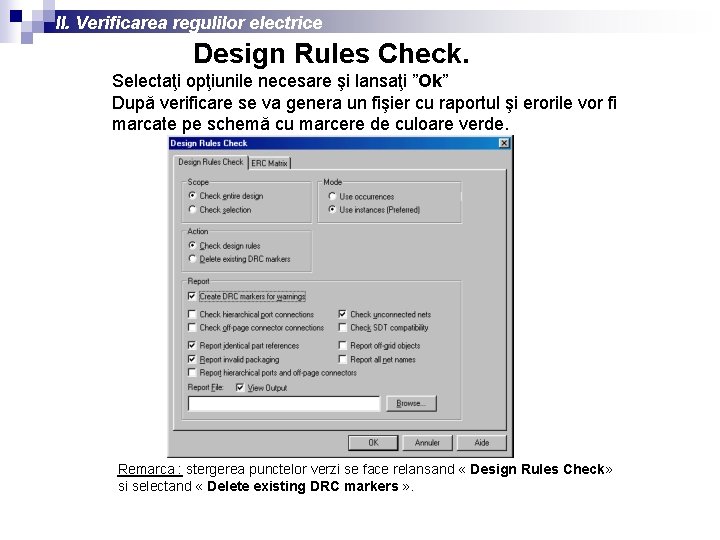
II. Verificarea regulilor electrice Design Rules Check. Selectaţi opţiunile necesare şi lansaţi ”Ok” După verificare se va genera un fişier cu raportul şi erorile vor fi marcate pe schemă cu marcere de culoare verde. Remarca : stergerea punctelor verzi se face relansand « Design Rules Check» si selectand « Delete existing DRC markers » .
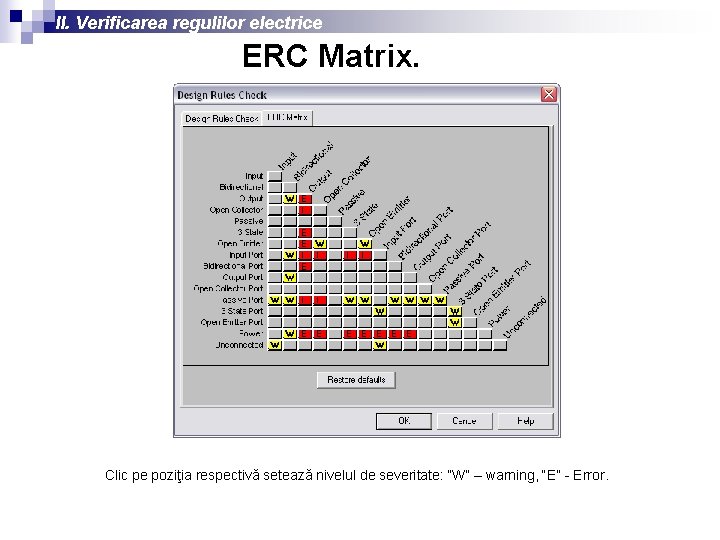
II. Verificarea regulilor electrice ERC Matrix. Clic pe poziţia respectivă setează nivelul de severitate: “W” – warning, “E” - Error.
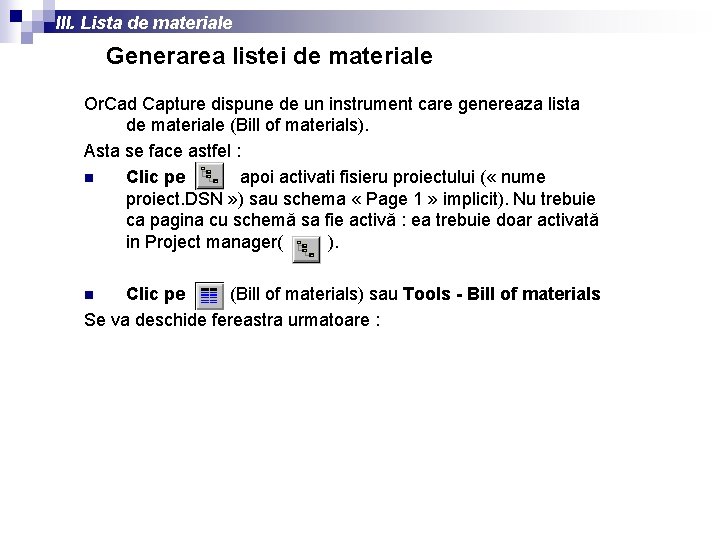
III. Lista de materiale Generarea listei de materiale Or. Cad Capture dispune de un instrument care genereaza lista de materiale (Bill of materials). Asta se face astfel : n Clic pe apoi activati fisieru proiectului ( « nume proiect. DSN » ) sau schema « Page 1 » implicit). Nu trebuie ca pagina cu schemă sa fie activă : ea trebuie doar activată in Project manager( ). Clic pe (Bill of materials) sau Tools - Bill of materials Se va deschide fereastra urmatoare : n
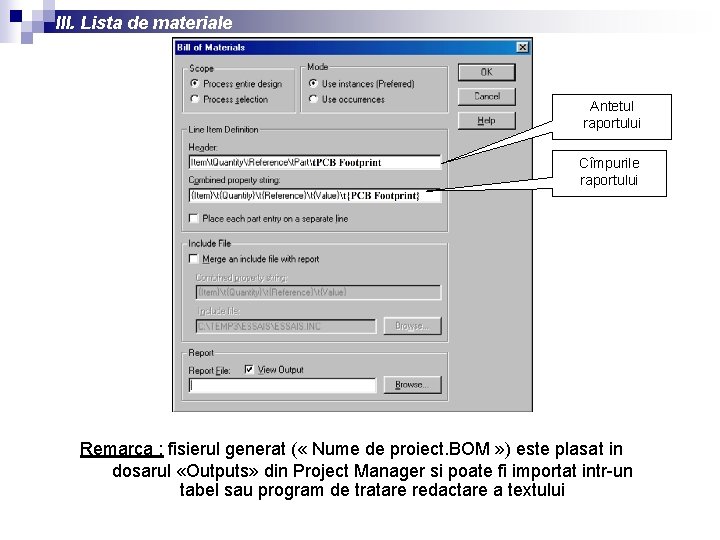
III. Lista de materiale Antetul raportului Cîmpurile raportului Remarca : fisierul generat ( « Nume de proiect. BOM » ) este plasat in dosarul «Outputs» din Project Manager si poate fi importat intr-un tabel sau program de tratare redactare a textului
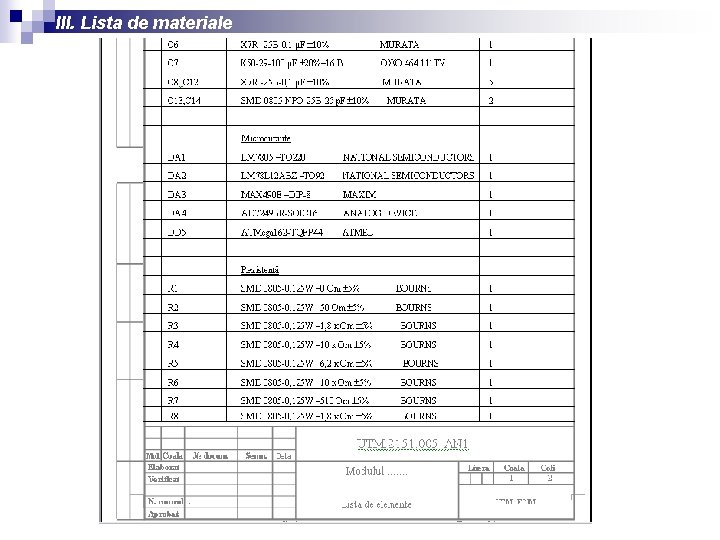
III. Lista de materiale
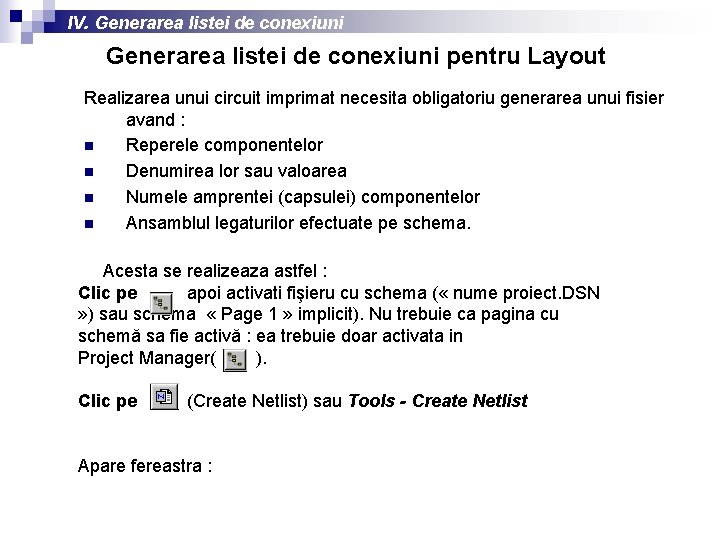
IV. Generarea listei de conexiuni pentru Layout Realizarea unui circuit imprimat necesita obligatoriu generarea unui fisier avand : n Reperele componentelor n Denumirea lor sau valoarea n Numele amprentei (capsulei) componentelor n Ansamblul legaturilor efectuate pe schema. Acesta se realizeaza astfel : Clic pe apoi activati fişieru cu schema ( « nume proiect. DSN » ) sau schema « Page 1 » implicit). Nu trebuie ca pagina cu schemă sa fie activă : ea trebuie doar activata in Project Manager( ). Clic pe (Create Netlist) sau Tools - Create Netlist Apare fereastra :
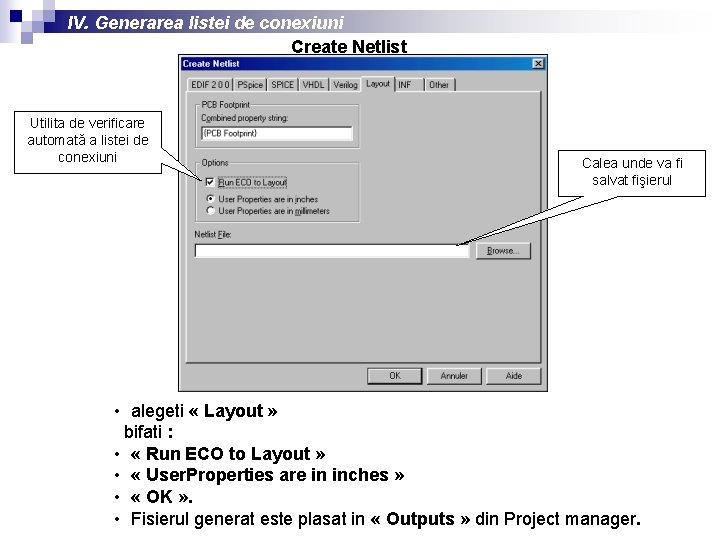
IV. Generarea listei de conexiuni Create Netlist Utilita de verificare automată a listei de conexiuni Calea unde va fi salvat fişierul • alegeti « Layout » bifati : • « Run ECO to Layout » • « User. Properties are in inches » • « OK » . • Fisierul generat este plasat in « Outputs » din Project manager.
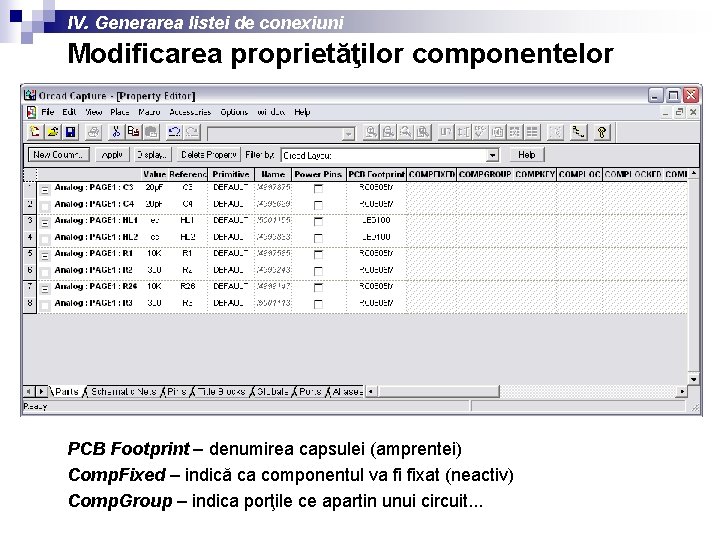
IV. Generarea listei de conexiuni Modificarea proprietăţilor componentelor PCB Footprint – denumirea capsulei (amprentei) Comp. Fixed – indică ca componentul va fi fixat (neactiv) Comp. Group – indica porţile ce apartin unui circuit. . .

IV. Generarea listei de conexiuni pentru P-CAD PCB Pentru exportul schemei electrice în programul P-CAD PCB, e necesar ca componentele să corespundă librăriilor din P-CAD. Schema poate fi exportată prindouă metode: n Formatul TANGO n Sau ACCEL În ambele cazuri va fi generat un fişier text, care necesită o modificare adăugatoare. Cînd lista se exportă în formatul Tango denumirea componentelor, ce împreună cu denumirea capsulei va fi trunchiată la 15 caractere. Exportul netlist în formatul Accel permite exportul cu lungimea denumirii pînă 255 caractere, dar necesită mai multe operaţii de modificare
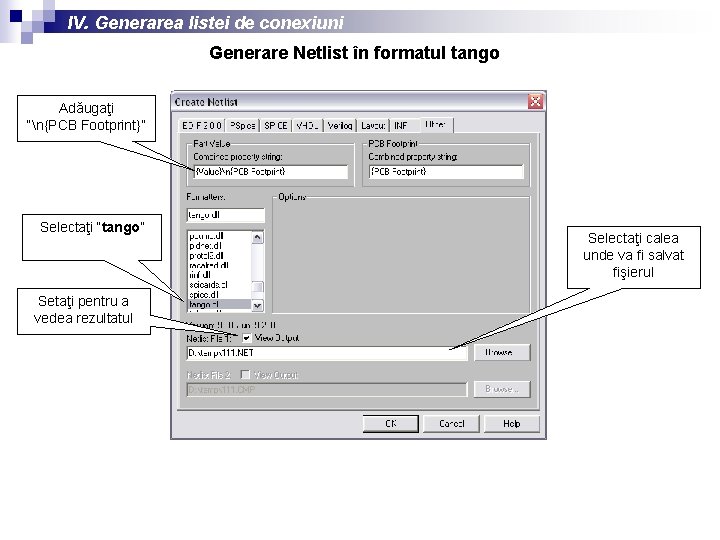
IV. Generarea listei de conexiuni Generare Netlist în formatul tango Adăugaţi “n{PCB Footprint}” Selectaţi “tango” Setaţi pentru a vedea rezultatul Selectaţi calea unde va fi salvat fişierul
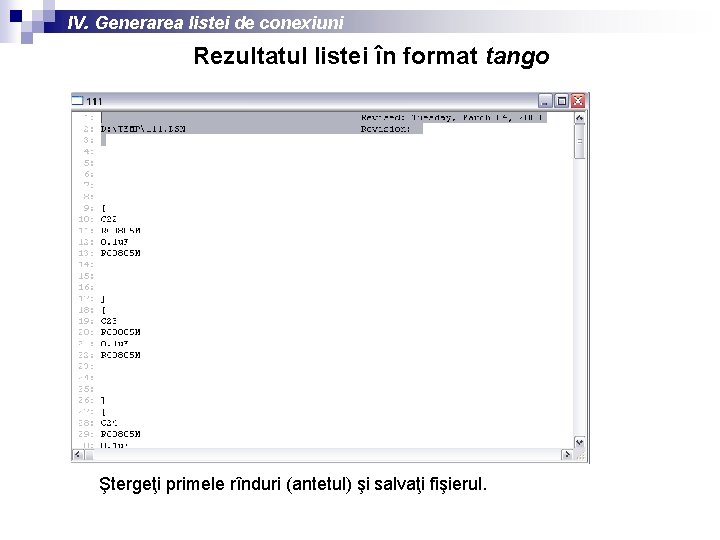
IV. Generarea listei de conexiuni Rezultatul listei în format tango Ştergeţi primele rînduri (antetul) şi salvaţi fişierul.

IV. Generarea listei de conexiuni Generare Netlist în formatul Accel Adăugaţi {PCB Footprint}_1")nt(original. Name "{PCB Footprint} Selectaţi “Accel” Setaţi pentru a vedea rezultatul Selectaţi calea unde va fi salvat fişierul
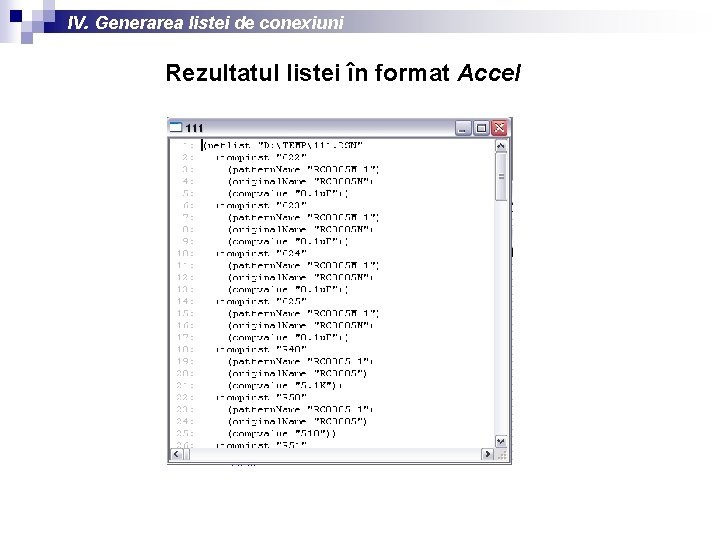
IV. Generarea listei de conexiuni Rezultatul listei în format Accel
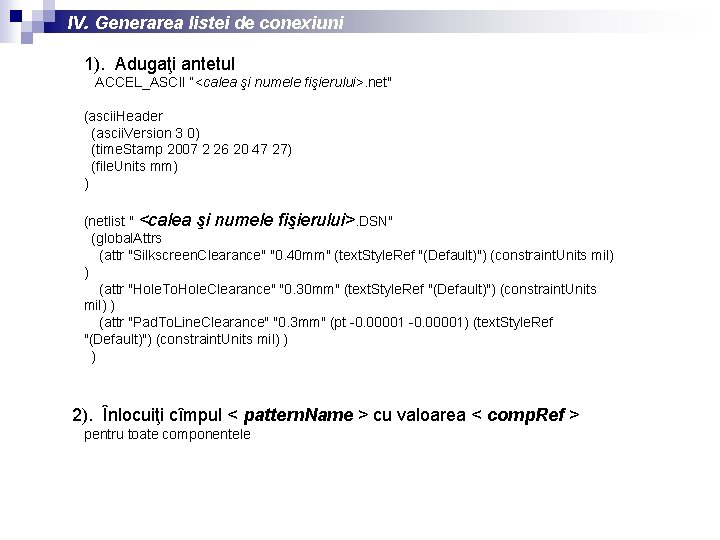
IV. Generarea listei de conexiuni 1). Adugaţi antetul ACCEL_ASCII “<calea şi numele fişierului>. net" (ascii. Header (ascii. Version 3 0) (time. Stamp 2007 2 26 20 47 27) (file. Units mm) ) (netlist " <calea şi numele fişierului>. DSN" (global. Attrs (attr "Silkscreen. Clearance" "0. 40 mm" (text. Style. Ref "(Default)") (constraint. Units mil) ) (attr "Hole. To. Hole. Clearance" "0. 30 mm" (text. Style. Ref "(Default)") (constraint. Units mil) ) (attr "Pad. To. Line. Clearance" "0. 3 mm" (pt -0. 00001) (text. Style. Ref "(Default)") (constraint. Units mil) ) ) 2). Înlocuiţi cîmpul < pattern. Name > cu valoarea < comp. Ref > pentru toate componentele
 Cadcapture
Cadcapture Moore automat zustandsdiagramm
Moore automat zustandsdiagramm Vhdl podstawy
Vhdl podstawy Binary algorithm
Binary algorithm Brejky automat
Brejky automat Automaty ze stosem
Automaty ze stosem Potisni automat
Potisni automat Pile electrice utilizate in practica
Pile electrice utilizate in practica Masurarea marimilor electrice
Masurarea marimilor electrice Puterea in curent continuu
Puterea in curent continuu Aparate electrice de reglare
Aparate electrice de reglare Doua corpuri punctiforme electrizate interacţionează cu
Doua corpuri punctiforme electrizate interacţionează cu Grupe de conexiuni transformatoare trifazate
Grupe de conexiuni transformatoare trifazate Forta greutate
Forta greutate Masurarea puterii electrice in curent continuu
Masurarea puterii electrice in curent continuu Obtinerea energiei electrice
Obtinerea energiei electrice Relee electrice
Relee electrice Lucrul mecanic al tensiunii
Lucrul mecanic al tensiunii Legile lui kirchhoff
Legile lui kirchhoff Elemente constructive ale aparatelor electrice
Elemente constructive ale aparatelor electrice